Outlook'ta ileti gövdesinde üst bilgi bilgisi olmadan e-posta nasıl iletilir?
Outlook'ta bir e-postayı iletirken, orijinal e-postanın üst bilgi bilgileri (gönderen, alıcı, tarih ve konu gibi) otomatik olarak iletilen mesaja dahil edilir, ekran görüntüsünde gösterildiği gibi. Ancak, üst bilgi bilgilerinin gereksiz veya istenmeyen olduğu durumlar vardır. Bu makale, Outlook'ta orijinal üst bilgi bilgileri olmadan bir e-postayı iletmek için Yeniden Gönderme Özelliği'nin kullanımını anlatacaktır.
Outlook'ta orijinal üst bilgi bilgisi olmadan e-posta iletme

Outlook'ta orijinal üst bilgi bilgisi olmadan e-posta iletme
Orijinal mesajın üst bilgi bilgilerini dahil etmeden e-posta göndermek için aşağıdaki adımları izleyin, Yeniden Gönderme Özelliği'ni kullanarak:
1. Posta görünümünde, üst bilgi bilgisi olmadan iletmek istediğiniz e-postayı açmak için çift tıklayın.
2. İleti penceresinde, İleti > Yanıtla > Yeniden Gönder'i tıklayın. Ekran görüntüsüne bakın:

3. Microsoft Outlook onay iletişim kutusu açılacaktır. Devam etmek için Evet'i tıklayın.
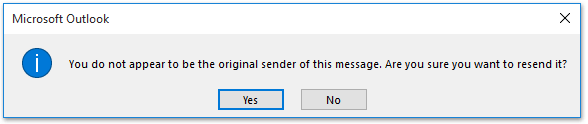
4. E-posta artık düzenlenebilir olacaktır. Gönderen açılır listesinden e-posta hesabınızı seçin, Alıcıları, Cc veya Bcc alanlarına ekleyin ve Gönder'e tıklayın.
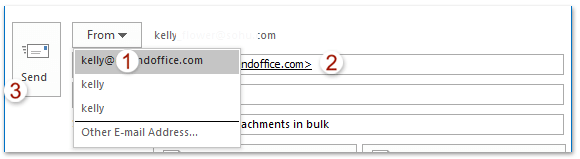
Şimdi seçilen e-posta, ileti gövdesinde orijinal üst bilgi bilgisi olmadan hesabınızdan yeniden gönderilecektir.

🖨️ Outlook'ta Başlıklar veya Kullanıcı Adları Olmadan E-postaları Yazdırın!
Başlıklar ve kullanıcı adları gibi gereksiz ayrıntıları yazdırmaktan bıktınız mı? Kutools for Outlook'un inanılmaz Gelişmiş Yazdır özelliği ile yalnızca e-posta içeriğini yazdırarak arka plan resmini koruyabilirsiniz. Sadece e-postanızı seçin, Kutools Plus > Yazdır > Gelişmiş Yazdır'a tıklayın ve profesyonel sonuçlar elde edin. İlave ayar yok, gereksiz bilgi yok—sadece ihtiyacınız olan içerik.

İlgili Makaleler
Outlook'ta tam üst bilgilerle e-posta iletme
Outlook'ta Okuma Bölmesinde üst bilgi bilgilerini gizleme
Outlook'ta bir e-postanın yalnızca ileti üst bilgisini yazdırma
En İyi Ofis Verimlilik Araçları
Son Dakika: Kutools for Outlook Ücretsiz Sürümünü Sunmaya Başladı!
Yepyeni Kutools for Outlook ile100'den fazla etkileyici özelliği deneyimleyin! Şimdi indir!
📧 E-posta Otomasyonu: Otomatik Yanıt (POP ve IMAP için kullanılabilir) / E-posta Gönderimini Zamanla / E-posta Gönderirken Kurala Göre Otomatik CC/BCC / Gelişmiş Kurallar ile Otomatik Yönlendirme / Selamlama Ekle / Çoklu Alıcılı E-postaları Otomatik Olarak Bireysel Mesajlara Böl...
📨 E-posta Yönetimi: E-postayı Geri Çağır / Konu veya diğer kriterlere göre dolandırıcılık amaçlı e-postaları engelle / Yinelenen e-postaları sil / Gelişmiş Arama / Klasörleri Düzenle...
📁 Ekler Pro: Toplu Kaydet / Toplu Ayır / Toplu Sıkıştır / Otomatik Kaydet / Otomatik Ayır / Otomatik Sıkıştır...
🌟 Arayüz Büyüsü: 😊 Daha Fazla Şık ve Eğlenceli Emoji / Önemli e-postalar geldiğinde uyarı / Outlook'u kapatmak yerine küçült...
👍 Tek Tıkla Harikalar: Tümüne Eklerle Yanıtla / Kimlik Avı E-postalarına Karşı Koruma / 🕘 Gönderenin Saat Dilimini Göster...
👩🏼🤝👩🏻 Kişiler & Takvim: Seçilen E-postalardan Toplu Kişi Ekle / Bir Kişi Grubunu Bireysel Gruplara Böl / Doğum günü hatırlatıcısını kaldır...
Kutools'u tercih ettiğiniz dilde kullanın – İngilizce, İspanyolca, Almanca, Fransızca, Çince ve40'tan fazla başka dili destekler!


🚀 Tek Tıkla İndir — Tüm Ofis Eklentilerini Edinin
Şiddetle Tavsiye Edilen: Kutools for Office (5'i1 arada)
Tek tıkla beş kurulum paketini birden indirin — Kutools for Excel, Outlook, Word, PowerPoint ve Office Tab Pro. Şimdi indir!
- ✅ Tek tık kolaylığı: Beş kurulum paketinin hepsini tek seferde indirin.
- 🚀 Her türlü Ofis görevi için hazır: İhtiyacınız olan eklentileri istediğiniz zaman yükleyin.
- 🧰 Dahil olanlar: Kutools for Excel / Kutools for Outlook / Kutools for Word / Office Tab Pro / Kutools for PowerPoint